想讓PDF檔案管理更簡潔嗎?繼續閱讀以了解如何免費合併PDF檔案。
現在,我們對PDF這個詞並不陌生,它代表可攜式文件格式。 PDF是一種可靠傳輸文件的檔案格式。由於其廣泛的相容性和格式,人們更傾向於使用這種格式來呈現和交換文件。這種檔案格式確保您的文件在所有裝置上看起來都相同,這對於商業演示至關重要。
此外,合併PDF是指將多個PDF文件結合成一個文件。其主要目的是使文件管理更便捷。現在有多種工具和軟體可以幫助您合併PDF。因此,這個合併過程將使文件更易於管理、共享和存取資訊。
接下來,我們將探討合併PDF如何幫助您簡化工作流程,以及有哪些軟體可以在合併過程中助您一臂之力。事不宜遲,讓我們開始吧。
為何需要合併PDF文件?

合併PDF文件是任何商業管理的第一步。它允許您將文件整合到一個緊湊的PDF中,便於共享、存取資訊、歸檔或發送以供審閱。合併PDF文件的原因有很多。
- 簡化文件管理:將多個單獨的文件合併成一個PDF,可以更輕鬆地組織文件。
- 提高便利性:合併可以減少混亂,將大型文件壓縮成小型文件,最終使其易於上傳和下載。
- 提高效率:合併文件使用戶可以在一個地方查看多個文件,從而提高效率和存取性。
- 無需安裝:這些PDF合併工具不需要安裝。只需上傳您想要合併成一個文件的所有PDF。
總體而言,該軟體對個人和企業來說都是一個寶貴的工具。使用此軟體進行合併可以節省您的時間和精力。因此,它將防止用戶在不同文件之間切換。
如何輕鬆合併PDF文件?
有很多線上工具和軟體可以幫助使用者無縫合併PDF。一些可用的工具包括SmallPDF、PDF Merge、Adobe Acrobat、iLovePDF等。使用者需要根據自己的便利性選擇一款軟體。以下是指導使用者如何使用這些工具免費合併PDF文件的具體步驟。
- 選擇符合您需求的線上工具並導覽至該網站。
- 通過選擇「合併PDF文件」選項上傳要合併的文件。
- 如有必要,重新排列文件。
- 點擊「合併」或「組合」選項。
- 合併過程完成後,您可以將合併後的PDF文件下載到您的裝置。
但是,某些工具可能提供簡單的拖放選項,而其他工具可能需要您瀏覽檔案。同樣,某些工具可能允許您將合併後的文件直接儲存到您的Google Drive。
免費的線上工具或軟體可以使您的工作更直接、更快捷。因此,這種合併工具對專業和個人使用都很有幫助。
使用Adobe Acrobat合併PDF
Adobe Acrobat 是一種功能强大的工具,使用户能够创建、编辑和操作 PDF 文档。Adobe Acrobat 最重要的功能之一是从各种文件格式(包括 Word 文档、Excel 电子表格和 PowerPoint 演示文稿)创建 PDF 的能力。 对于需要与可能拥有不同软件或操作系统的个人共享文档的用户来说,这非常有用。
除了创建 PDF 之外,Adobe Acrobat 还提供了各种编辑和操作工具。 它允许用户更改文本和图像、添加或删除页面,以及将多个 PDF 文件合并到一个文档中。 这些功能可以使需要修改最终文档或将多个文档合并到一个文件中以进行分发的用户受益。
以下是要遵循的詳細步驟:
首先,訪問此網站以存取Adobe Acrobat線上合併工具。
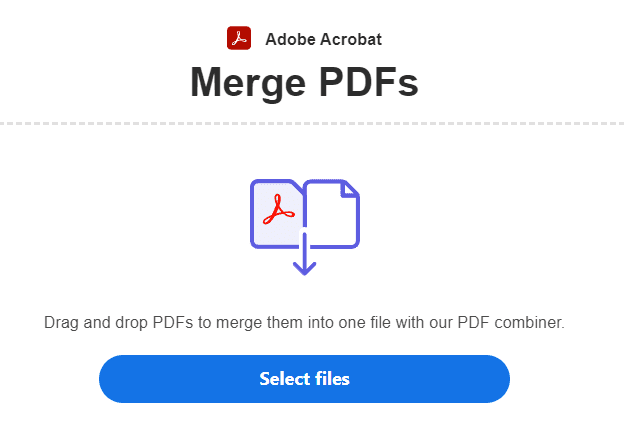
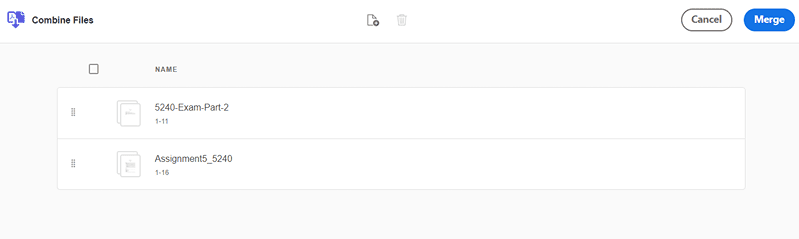
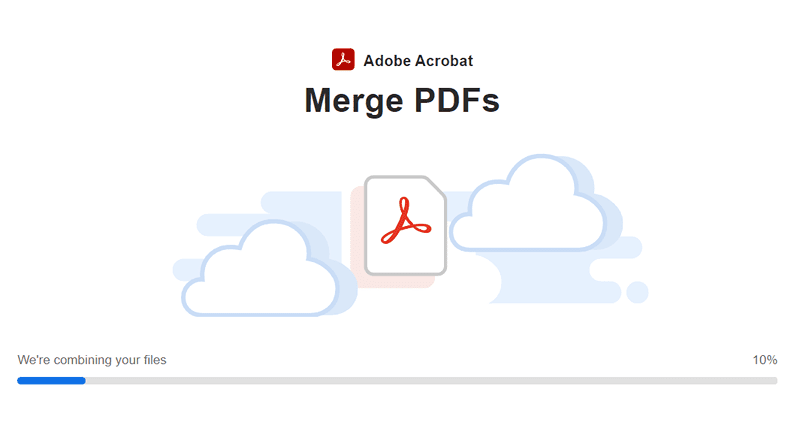
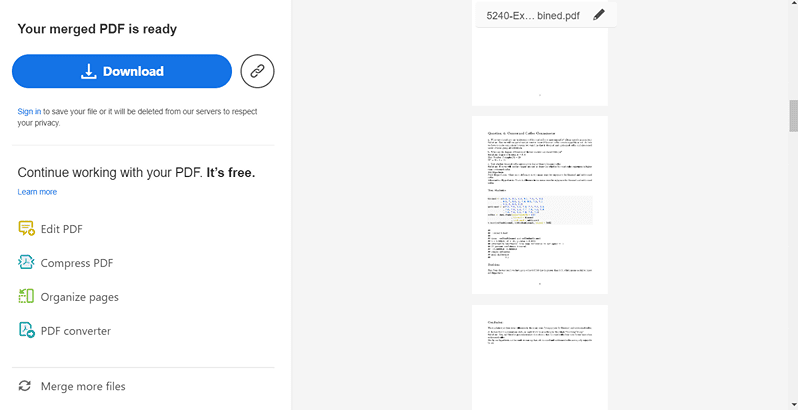
就這樣!您的PDF檔案已成功使用Adobe Acrobat線上合併。
Adobe Acrobat高級功能
Adobe Acrobat 使合併 PDF 文件變得簡單,但高級版本提供了對幾個附加功能的訪問。 以下是您可能會覺得有用的一些基本功能:
Adobe Acrobat的替代方案
如今,PDF被廣泛用於線上文件交換。合併大量PDF可能很困難。幸運的是,線上PDF合併解決方案使用戶無需下載或安裝軟體即可快速輕鬆地合併PDF。
在這裡,我們列舉了一些可以替代Adobe Acrobat的合併PDF方案。Adobe Acrobat是一款著名的PDF合併軟體;但是,它的缺點是訂閱費用高。
我們選擇這些軟體名稱是因為它們的功能、便利性和普及程度。那麼,讓我們來看看這些工具。
#1. Smallpdf
如果您正在尋找一個易於使用的解決方案來將PDF排列成單一檔案,Smallpdf是一個值得研究的替代方案。Smallpdf合併工具非常直觀且易於使用。
其使用者友好的介面允許使用者拖放他們想要合併的PDF檔案。此外,網路應用程式是基於瀏覽器的軟體。因此,它適用於所有作業系統,包括Mac、Windows和Linux。
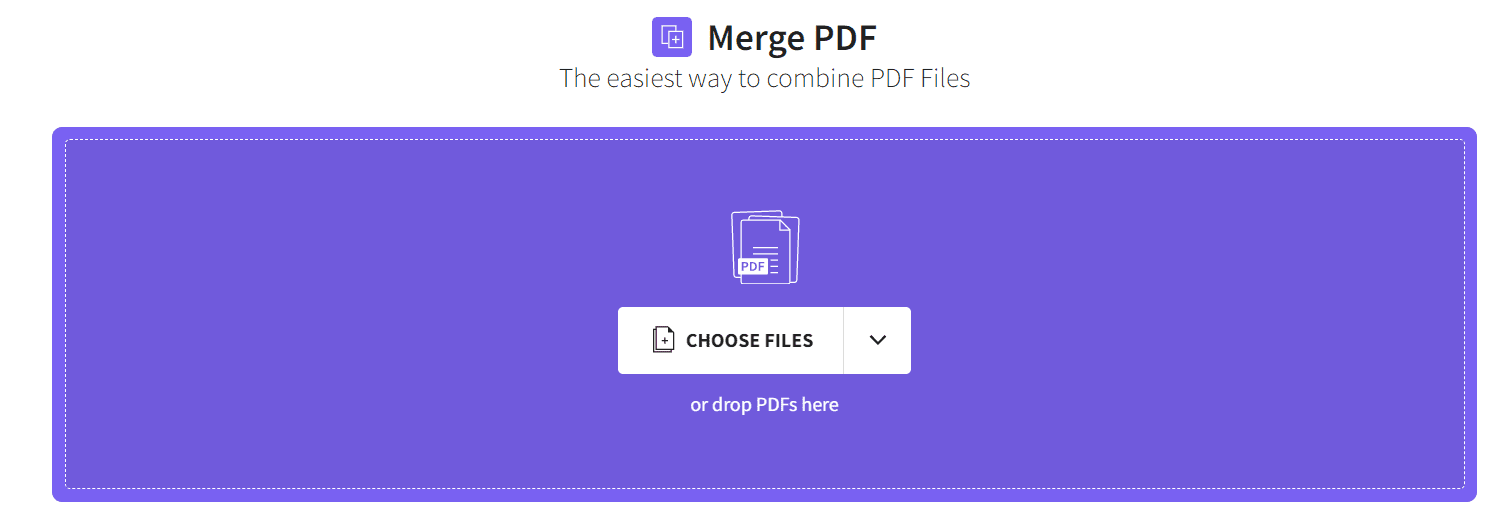
此外,Smallpdf還提供範圍廣泛的其他PDF工具,包括PDF壓縮、轉換和編輯工具。此PDF合併的最佳部分是使用者無需登入即可使用該軟體。另外,您上傳的所有檔案將在一小時內刪除。因此,您的所有文件和PDF都在安全的手中。
#2. iLovePDF
iLovePDF讓您可以快速建立引人注目的PDF檔案。您可以快速無縫地將各種檔案合併到一個文件中。您只需訪問該網站並選擇「合併PDF」選項。此外,iLovePDF允許使用者合併來自Dropbox、Google Drive和OneDrive等雲端儲存服務的文件。
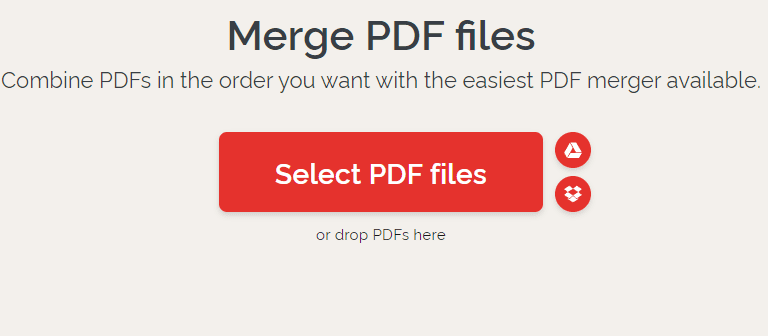
該平台是免費的,但可以使用高級版本來享受其他功能,例如無限檔案大小和無需網路連線即可合併檔案。
總體而言,iLovePDF合併PDF軟體是一款功能強大、易於使用的PDF合併軟體,可以節省時間和精力。由於其簡單的使用者介面、海量檔案支援和強大的安全性,它非常適合個人和專業用途。
#3. DocFly
DocFly將您的多個PDF檔案編譯成一個易於管理的檔案。它使您的PDF檔案易於存取、快速共享和更方便。使用者可以拖放他們想要合併的檔案,完成合併過程後,他們可以將其儲存到他們的電腦上。此外,使用者可以通過電子郵件或雲端儲存服務共享它。
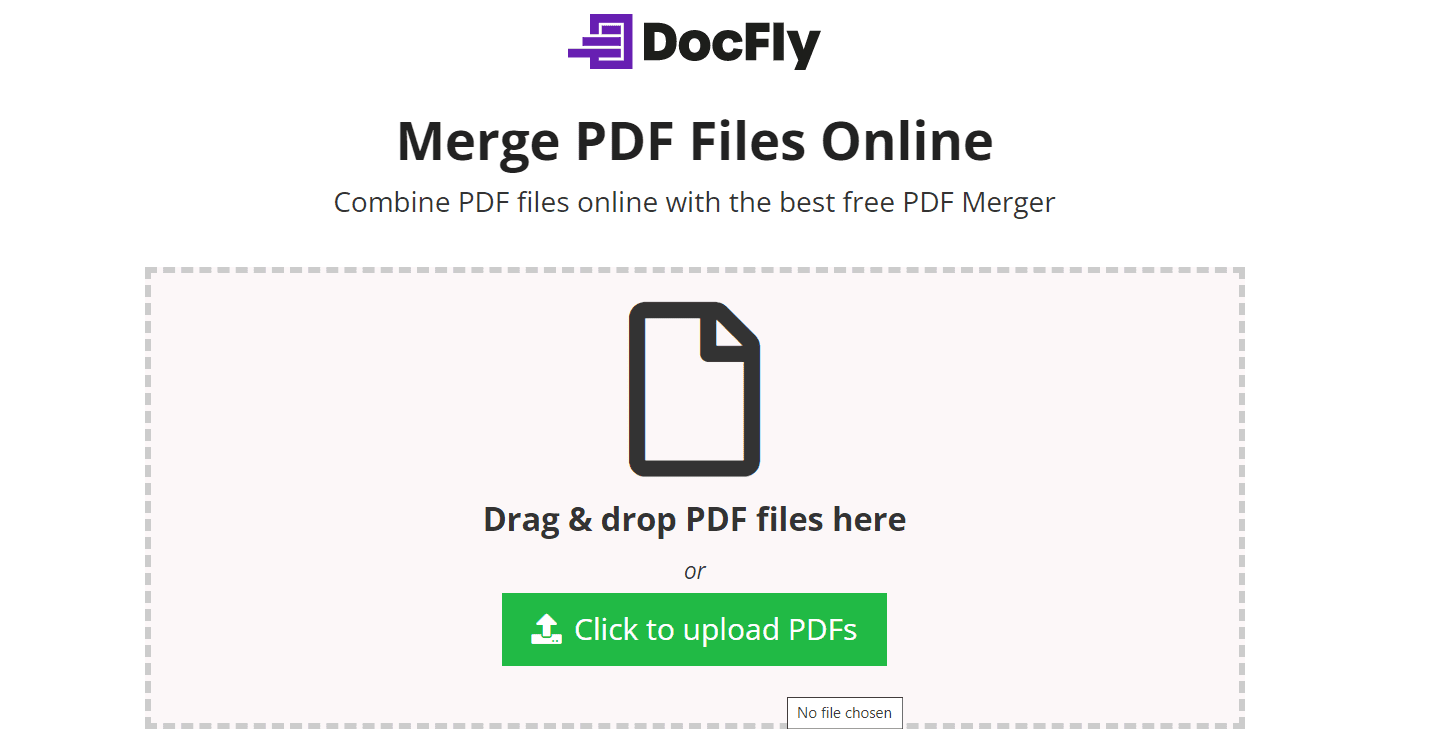
此外,DocFly還包括各種快速、可靠且易於學習和使用的現代功能。使用者還可以為合併的PDF添加密碼以確保其安全。
與其他線上PDF編輯器不同,DocFly的服務允許使用者在一個地方管理所有PDF編輯。
#4. PDF Candy
PDF Candy 是一款令人難以置信的線上合併工具,可幫助您輕鬆、快速、無浮水印且免費地在線上合併多個 PDF 文件。其直觀的 GUI 允許使用者無縫地使用該軟體。PDF Candy 可以在線上合併多達 100 個 PDF 文件。它的自動排序功能可以更快地組合您的文件。
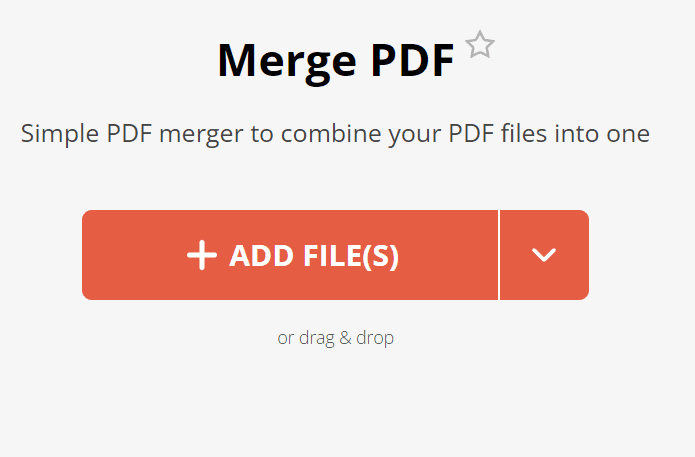
此外,為了您的安全,您上傳的檔案將在兩小時內刪除。此外,PDFCandy的線上編輯工具是基於雲端的,可以讓使用者在瞬間合併檔案。
#5. PDFChef
如果您正在尋找一個可靠的桌面PDF編輯工具,這裡有PDFChef合併PDF軟體為您服務。它的桌面版本使用戶能夠安全、無縫地處理任何與PDF相關的任務。只需三個簡單的步驟,無論檔案大小如何,您都可以在幾分鐘內合併PDF。除此之外,PDFChef還相容所有瀏覽器和作業系統。
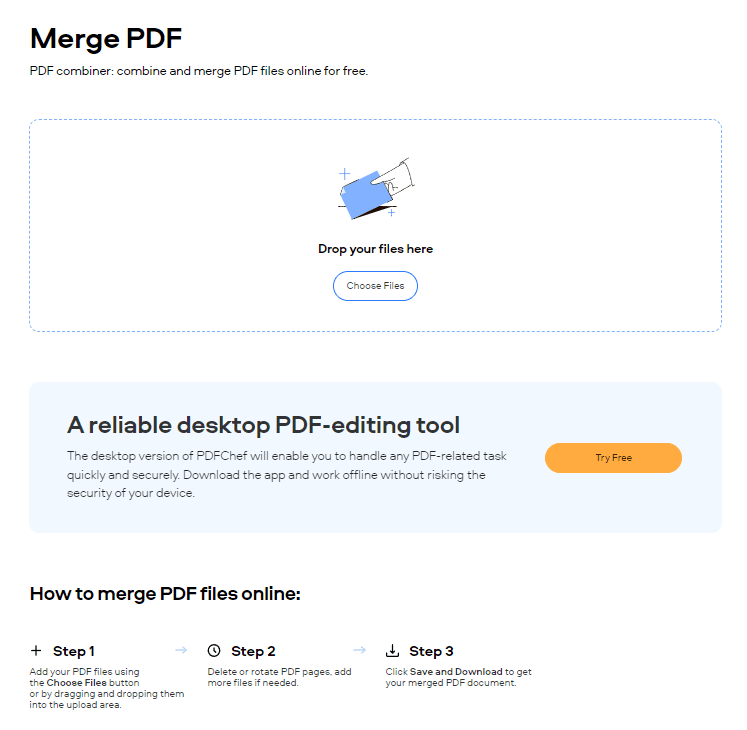
此合併工具具有使用者友好的介面,不需要安裝。在安全方面,PDFChef確保沒有第三方可以存取您的資料。PDFChef的完整功能介面使用戶能夠在儲存之前對合併的PDF中的頁面重新排序。
結論
簡而言之,PDF是一種廣泛使用的檔案格式,具有相容性、易於建立、安全性和可存取性。合併PDF是一項基本功能,使用戶能夠將多個文件和檔案融合到一個PDF中。此外,合併使檔案高效方便,減少了混亂和儲存空間消耗。
在上面的文章中,我們提到了線上工具Adobe Acrobat來合併PDF和一些帶有簡短註釋的替代方案。如果您在選擇免費的線上合併工具方面需要幫助,您可以從上述工具中選擇一個。
您還可以探索一些適用於中小企業的最佳文件管理軟體。